Het verliezen van belangrijke contacten van uw iPhone kan een verontrustende ervaring zijn. De gedachte dat u waardevolle contactgegevens kwijtraakt, kan overweldigend zijn, of het nu gaat om het per ongeluk verwijderen, apparaatschade of softwareproblemen. Gelukkig zijn er betrouwbare methoden beschikbaar om dit te doen herstel contacten op iPhone.
Dit artikel deelt drie handige methoden om verloren contacten terug op je iPhone te krijgen. Of u nu over een geschikte back-up beschikt, deze methoden helpen u uw verwijderde iPhone-contactgegevens te herstellen.
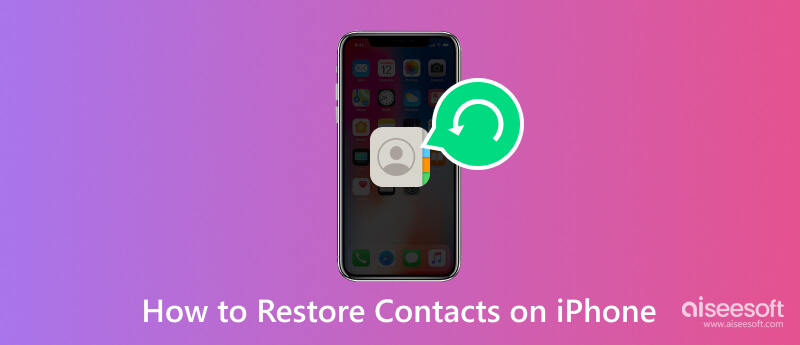
Als u geen iCloud- of iTunes-back-up hebt, of als deze back-ups uw contacten niet bevatten, kunt u nog steeds een aantal gegevenshersteltools van derden gebruiken om uw verloren contacten te herstellen. Hier is een stapsgewijze handleiding om u te helpen verwijderde iPhone-contacten terug te halen met Aiseesoft iPhone Data Recovery.

Downloads
100% veilig. Geen advertenties.
100% veilig. Geen advertenties.



Een van de eenvoudigste manieren om contacten op uw iPhone te herstellen is door gebruik te maken van iCloud-back-up. Als u iCloud-back-up hebt ingeschakeld en regelmatig een back-up van uw apparaat hebt gemaakt, kan deze methode zeer effectief zijn.


Als uw iPhone-contacten met iCloud zijn gesynchroniseerd voordat ze werden verwijderd, kunt u ze eenvoudig vanaf de iCloud-website herstellen. Ga naar de officiële site op uw computer en log in met uw Apple ID.
Klik Contacten om een lijst met al uw contacten weer te geven. Controleer hier of de verwijderde contacten aanwezig zijn. Als de verwijderde contacten aanwezig zijn, selecteert u deze en klikt u op de knop Instellingen (tandwielpictogram) in de linkerbenedenhoek. Kiezen Exporteer vCard om de contacten op uw computer op te slaan.
Als u uw verwijderde iPhone-contacten niet kunt vinden, gaat u naar iCloud-instellingen vanuit uw accountprofiel in de rechterbovenhoek. Onder de Gegevensherstel tab, klik Herstel contacten.

Kies een iCloud-back-up om verwijderde contacten op uw iPhone terug te halen. Klik op de herstellen knop ernaast.

Als u uw iPhone-gegevens regelmatig met iTunes synchroniseert, kunt u uw contacten herstellen met behulp van een iTunes back-up. Met deze methode kunt u verloren contacten terugvinden, zelfs als u geen actieve iCloud-reservekopie heeft.

Als uw Mac macOS Catalina of een hoger systeem gebruikt, kunt u ervoor kiezen iPhone-contacten te herstellen via Finder. Sluit uw apparaat aan en open Finder. Wanneer uw iPhone in de linkerzijbalk verschijnt onder het gedeelte Locaties. Ga naar de Algemeen klik en klik Back-up terugzetten. Selecteer vervolgens de nieuwste back-up en klik op OK om het herstelproces voor contacten te starten.
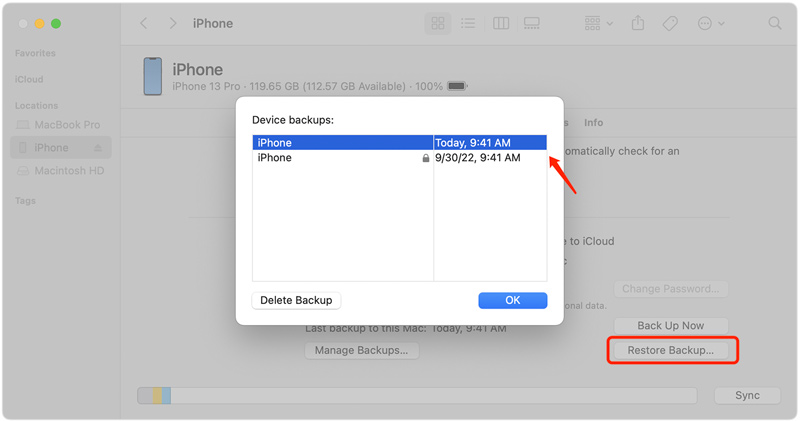
Houd er rekening mee dat het succes van het herstelproces voor iPhone-contacten kan variëren afhankelijk van verschillende factoren, zoals de tijd die is verstreken sinds de contacten zijn verwijderd en de mate waarin gegevens op uw iPhone zijn overschreven. Het wordt altijd aanbevolen om regelmatig een back-up van uw iPhone te maken om gegevensverlies te voorkomen.
Zodra je je realiseert dat je per ongeluk een aantal belangrijke contacten hebt verwijderd, stop dan met het gebruik van je iPhone. Voortgezet gebruik van het iOS-apparaat kan de verwijderde gegevens overschrijven, waardoor het moeilijk of zelfs onmogelijk wordt om deze te herstellen. Schakel het over naar de vliegtuigmodus of schakel het uit totdat u klaar bent om door te gaan met het herstelproces.
Voordat u enige vorm van herstel probeert, is het van cruciaal belang dat u een back-up van uw iPhone maakt om gegevensverlies tijdens het herstelproces te voorkomen. Sluit uw iPhone aan op een computer en gebruik iTunes of Finder om een lokale back-up te maken of iCloud om op afstand een back-up van uw apparaat te maken. De back-up zal dienen als vangnet voordat we beginnen met het ophalen van de verwijderde contacten.
Om te voorkomen dat u uw iPhone-contacten in de toekomst kwijtraakt, moet u vaak een back-up van uw iPhone maken met behulp van iCloud, Finder of iTunes. Bovendien kunt u cloudgebaseerde contactbeheerservices zoals Google Contacts of Microsoft Outlook gebruiken om uw contacten veilig te synchroniseren en op te slaan. Deze voorzorgsmaatregelen zorgen ervoor dat u altijd een back-up van uw contacten heeft, zodat u beschermd bent tegen onbedoelde verwijdering of gegevensverlies.
Ten slotte moet u de aanbevolen Aiseesoft gratis downloaden iPhone Data Recovery op jouw computer. Het hebben van een iOS-tool voor gegevensherstel kan in verschillende situaties uiterst nuttig zijn. Hiermee kunt u eenvoudig verwijderde of verloren bestanden herstellen waarvan u dacht dat ze voor altijd verdwenen waren. Met een hulpprogramma voor gegevensherstel kunt u uw apparaat in de vorige staat herstellen en verschillende systeemproblemen oplossen.
Waarom kan ik mijn contacten op mijn iPhone niet herstellen?
Er zijn verschillende redenen waarom het herstellen van verwijderde contacten op een iPhone een uitdaging kan zijn. Wanneer contacten worden verwijderd, komt de ruimte op de iPhone-opslag beschikbaar voor nieuwe gegevens die kunnen worden overschreven. Het wordt moeilijk om te herstellen als de verwijderde contacten zijn overschreven door nieuwe gegevens of zijn gevuld met andere bestanden.
Als er te veel tijd is verstreken sinds het verwijderen van de contacten, kan de kans kleiner zijn dat u ze kunt herstellen. Naarmate de tijd verstrijkt, neemt de kans op gegevensoverschrijving toe, waardoor het herstelproces moeilijker wordt.
Als je geen recente back-up van je iPhone hebt met de verwijderde contacten, kan het een uitdaging zijn om ze te herstellen. Back-ups kunnen worden gemaakt met iTunes of iCloud, waarmee u verwijderde contacten kunt herstellen.
Hoewel er software en tools van derden beschikbaar zijn voor het herstellen van verwijderde contacten van iPhones, varieert de effectiviteit ervan. Sommige tools beweren mogelijk verwijderde contacten te herstellen, maar hun succespercentages kunnen inconsistent zijn.
Waar zijn mijn contacten op mijn iPhone?
De app Contacten bevindt zich meestal op het startscherm van een iPhone. Een icoon met het silhouet van een persoon vertegenwoordigt dit. U kunt op het pictogram tikken om toegang te krijgen tot uw contacten. U kunt ook de Telefoon-app openen en op Contacten in het onderste scherm tikken om ze te controleren.
Worden contacten permanent verwijderd op de iPhone?
Wanneer u enkele contacten op uw iPhone verwijdert, worden ze ook van uw apparaat verwijderd. iOS biedt geen onlangs verwijderde map om deze contacten op te slaan. Het is echter de moeite waard te vermelden dat als u iCloud of een andere back-upservice hebt ingeschakeld, uw contacten mogelijk nog steeds kunnen worden hersteld vanaf uw back-up. Je kunt ook een Aiseesoft gebruiken Herstelt iPhone-contacten om ze weer op uw apparaat te krijgen.
Hoe kopieer je je iPhone-contacten naar een computer?
Om iPhone-contacten naar een computer te kopiëren, heeft u een aantal opties, afhankelijk van uw voorkeuren en beschikbare bronnen. U kunt iTunes of Finder gebruiken om een back-up van uw iPhone-contacten op uw computer te maken. U kunt ook een back-up van uw iPhone-contacten maken in iCloud en deze vervolgens op een computer openen door naar de iCloud-website te gaan. Bovendien zijn er enkele iOS-overdrachtstools zoals Aiseesoft FoneTrans kan u helpen gemakkelijk contacten van een iPhone of iPad naar uw computer te kopiëren.
Conclusie
Het verliezen van belangrijke contacten kan een zenuwslopende ervaring zijn, maar met de juiste methoden en hulpmiddelen kunt u dit met succes doen herstel verwijderde contacten op uw iPhone. In dit bericht zijn drie methoden onderzocht, waaronder iCloud- en iTunes-back-ups en software van derden. Vergeet niet om onmiddellijk na het verwijderen te stoppen met het gebruik van uw iPhone, een back-up te maken, de iCloud- en iTunes-opties te verkennen en indien nodig te overwegen herstelsoftware van derden te gebruiken.
Met behulp van deze beproefde oplossingen kunt u verwijderde iPhone-contacten ophalen en ervoor zorgen dat uw contacten veilig zijn. U moet regelmatig een back-up van uw iPhone maken om dergelijke problemen in de toekomst te voorkomen en proactief te zijn bij het beschermen van uw waardevolle contactgegevens.
Herstel iPhone-gegevens
IPhone terugzetten vanaf back-up Herstel iPhone zonder te updaten Herstel Jailbroken iPhone Wat betekent iPhone herstellen DFU herstellen Herstel contacten op iPhone Herstel apps op iPhone
De beste iPhone-software voor gegevensherstel ooit, waarmee gebruikers veilig verloren iPhone / iPad / iPod-gegevens kunnen herstellen van een iOS-apparaat, iTunes / iCloud-back-up.
100% veilig. Geen advertenties.
100% veilig. Geen advertenties.